利用PS的选区工具与液化滤镜给美女瘦腿瘦身教程
本教程主要介绍人物腿部的拉长处理。大致过程:先用选区工具把要拉长的部分复制到新的图层,然后直接按Ctrl + T 拉长处理,注意不要失真。拉长后再用液化滤镜调整好细节即可。
最终效果

原图

原图分析:
原图是张比较端正的少女像,由于镜头的透视,女孩的腿略微显得粗壮,要通过PS把美腿拉长,让女孩显得更加高挑青春。 解决方案:通过变换工具,只针对腿部加工,避免身体其它部位过度处理而产生畸变。 效果图:效果很好,凸显显出高挑的身体,身体其他部分也没有变形。
开始处理:
第1步:新建选区并拉长腿部最重要的是处理的细致,选择拉伸部分也很关键。本图中,我们先选择女孩大腿根部往下的位置,选择好选区以后,按快捷键Ctrl+J,快速新建选中区域。
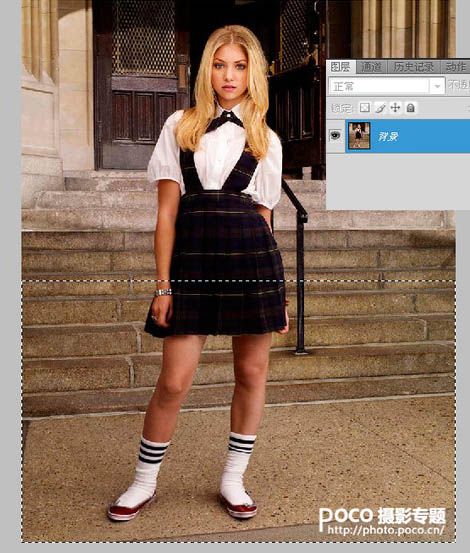
第2步:再运用快捷键Ctrl+T,向下拉伸画面,让女孩整个腿部略微拉长。
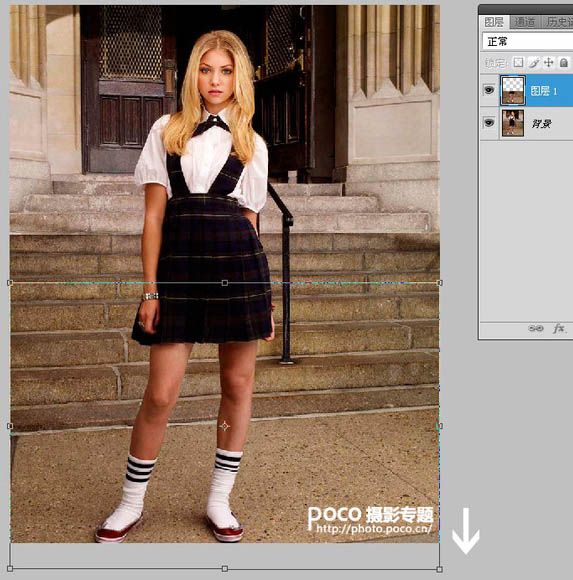
第3步:再次选择女孩腿部,但是这次选择的是女孩膝盖以下,Ctrl+J新建图层。
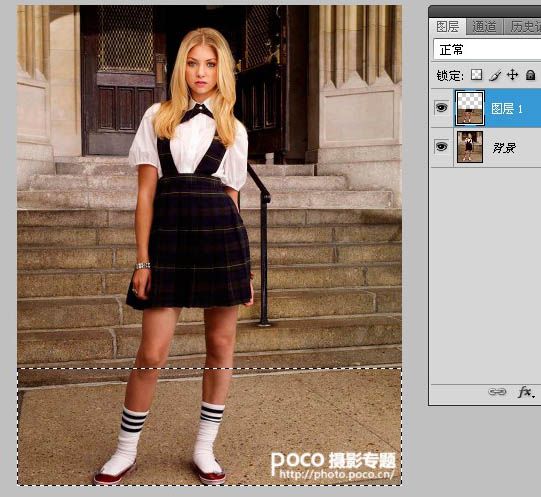
第4步:拉伸新图层,大概是图示的范围,可以看到女孩小腿明显拉长,比例得到很大改善。
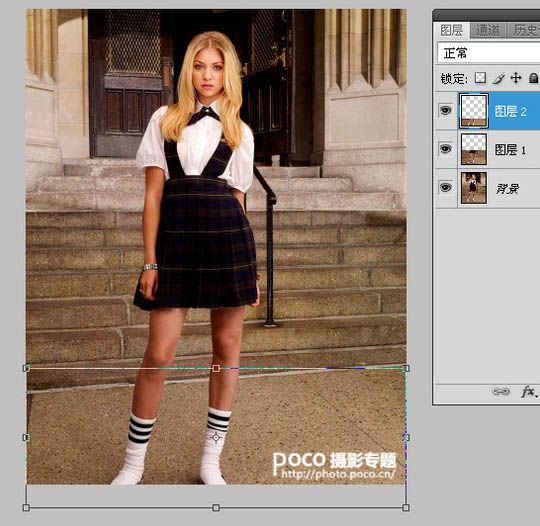
相关知识
ps美身教程教你快速瘦身瘦脸.doc
PS液化滤镜技术详解:眼睛与脸部缩放的艺术
ps变瘦教程?
轻松几步教你如何用PS给模特完美瘦身
如何用PS给照片瘦脸、瘦身
PS怎么把胖的人P瘦?ps魔鬼身材养成教程
ps如何给胖的照片瘦身
【视频教程】用PS怎么修照片之瘦脸大眼
如何使用PS的瘦身工具,塑造完美身形
ps怎么瘦脸瘦身
网址: 利用PS的选区工具与液化滤镜给美女瘦腿瘦身教程 https://m.trfsz.com/newsview1688888.html

